- pub
Options pour les GPU AMD et Guide d'installation
Introduction aux options Flux AI pour les GPUs AMD
Alors, t'as un GPU AMD et tu veux te plonger dans le monde des modèles Flux AI ? Pas de souci, ce guide va te montrer les interfaces compatibles et les étapes pour faire marcher Flux AI sur Windows. Mais attention, c'est pas une solution miracle !
Interfaces compatibles pour les GPUs AMD avec Flux AI
Voilà une petite liste d'interfaces qui fonctionnent avec les GPUs AMD pour faire tourner des modèles Flux AI. Garde en tête qu'elles utilisent toutes des versions différentes de Flux AI et de loras, donc c'est un peu le bazar et ça se met à jour tous les jours.
Amuse 2.1
Si t'as une 7900xtx, jette un œil à Amuse 2.1. Tu peux le trouver ici. Il te faudra les derniers drivers pour faire fonctionner une version ONNX de Flux AI Schnell. J'ai réussi à obtenir une image de "chat" en 1024 x 1024, mais ça a planté sur une demande plus grande. Ça pourrait être à cause de mes 16 Go de RAM, qui sait.
Forge avec Zluda
Tu peux faire tourner Flux AI avec l'interface Forge en utilisant Zluda. Pour plus de détails, c'est ici.
Comfy avec Zluda
Comfy UI est une autre option qui marche avec Zluda. Regarde ça ici.
SDNext avec Zluda
SDNext a récemment été mis à jour pour supporter plus d'options Flux AI. Toutes les infos sont ici.
Étapes d'installation pour Flux AI sur les GPUs AMD
Avant d'installer ces interfaces pour faire tourner Flux AI, assure-toi de suivre ces prérequis. Petite note : je suis familier avec la configuration pour 7900xtx, donc pour d'autres modèles, ça peut varier.
Étape 1 : Mettre à jour les drivers
Télécharge les derniers drivers sur le site officiel d'AMD.
Étape 2 : Installer Git
Télécharge et installe Git ici.
Étape 3 : Installer Python
Il te faut Python 3.10.11, et tu peux le télécharger ici. Pense à sélectionner l'option pour ajouter Python aux chemins.
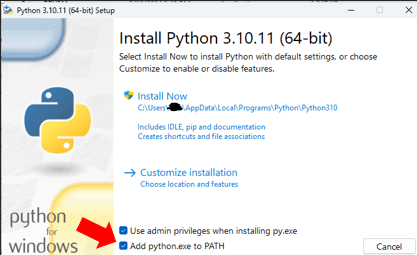
Étape 4 : Installer HIP
Installe HIP 5.71 ici. Fais attention, la version 6.1 pourrait poser problème. Pour des librairies optimisées, regarde la page Zluda de SDNext.
Étape 5 : Configurer les chemins pour HIP
Cherche 'variables' et sélectionne 'Variables d'environnement'. Ajoute les chemins HIP s'ils ne sont pas inclus automatiquement.
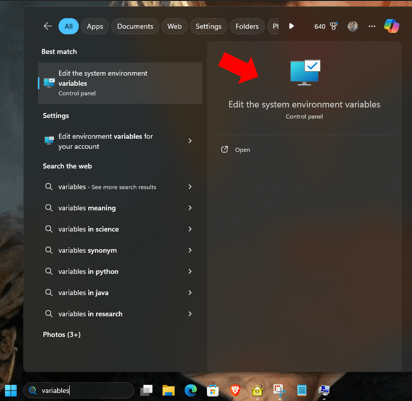
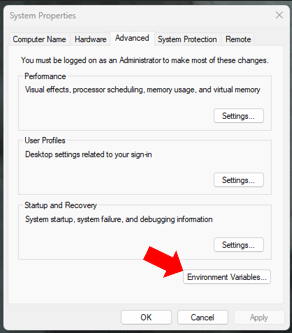
Ajoute les chemins indiqués par la flèche jaune : %HIP_PATH%bin.
Ferme toutes les fenêtres et vérifie la configuration en tapant 'Hipinfo' dans une fenêtre CMD. Tu dois voir une sortie.
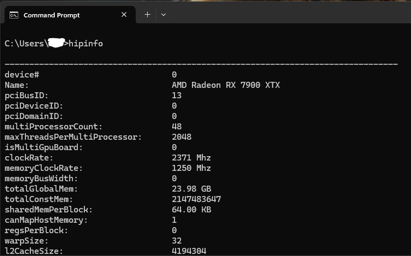
Étape 6 : Installer ton interface
Choisis n'importe quelle interface dans la liste ci-dessus et suis les instructions d'installation spécifiques.
Questions fréquentes et réponses sur Flux AI pour les GPUs AMD
Question 1 : Est-ce que cette configuration Flux AI est seulement pour Windows ?
Oui, ce guide pour configurer Flux AI est destiné à Windows. Si tu es sur Linux, certaines interfaces comme SDNext fonctionneront avec Flux AI, mais ça impliquera de gérer ROCm, les drivers et les versions.
Question 2 : Vitesse et LoRAs avec Flux AI
J'ai configurer ça comme preuve de concept pour Flux AI sur une 7900xtx, donc je n'ai pas testé les vitesses et LoRAs de façon exhaustive. La plupart de mon boulot, je le fais sur un rig 4090.
Derniers conseils pour utiliser Flux AI sur les GPUs AMD
Conseil 1 : Sois persévérant
Ça peut prendre quelques essais pour y arriver, mais ne lâche pas l'affaire !
Conseil 2 : Comprends les licences
Assure-toi d'avoir les bonnes licences pour tout contenu que tu utilises.
Conseil 3 : Reste informé
Garde un œil sur les mises à jour des interfaces et des modèles Flux AI.
En suivant ce guide, tu devrais être capable de configurer et d'utiliser les modèles Flux AI sur ton GPU AMD sans souci. Bonne chance dans ton aventure avec Flux AI !